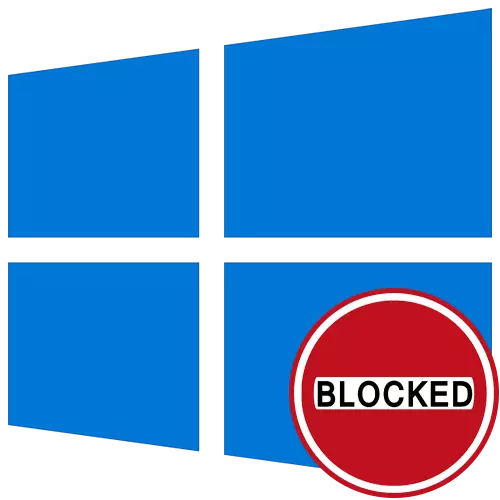
Ọna 1: Ṣiṣẹ nipasẹ "laini aṣẹ"
Aṣayan ti o rọrun julọ lati yanju aṣiṣe "ohun elo yii ti wa ni dina fun aabo" Ni awọn Windows 10, eyiti o munadoko nigbagbogbo - bẹrẹ eto afojusun nipasẹ console, ṣii lori díf ti alakoso. Lati ṣe eyi, ni awọn iṣe pupọ ti a sapejuwe ni isalẹ.
- Ọtun Tẹ faili ti o jẹ, pẹlu ibẹrẹ eyiti awọn iṣoro waye, ati ni akojọ aṣayan ipo ti o han, yan "Awọn ohun-ini".
- Nibẹ o nifẹ si aaye "Nkan": Daakọ awọn akoonu inu rẹ n gbero awọn agbasọ.
- Ṣiṣe awọn "laini aṣẹ" lori dípò ti alakoso. Ọna to rọọrun lati ṣe eyi nipa lilo wiwa fun "Bẹrẹ".
- Fi ọna naa ni iṣaaju nipa titẹ Konturolu + V ati ki o jẹrisi ipaniyan ti pipaṣẹ nipasẹ tẹ.
- Ti eto naa ba ti ṣiṣẹ ni aṣeyọri, ma ṣe pa concole ni gbogbo akoko rẹ.

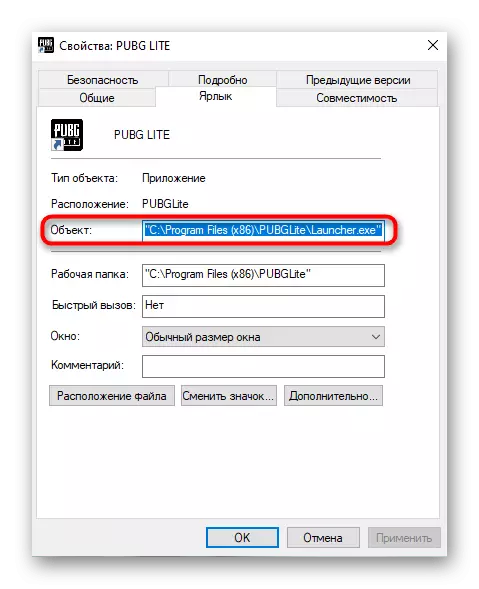
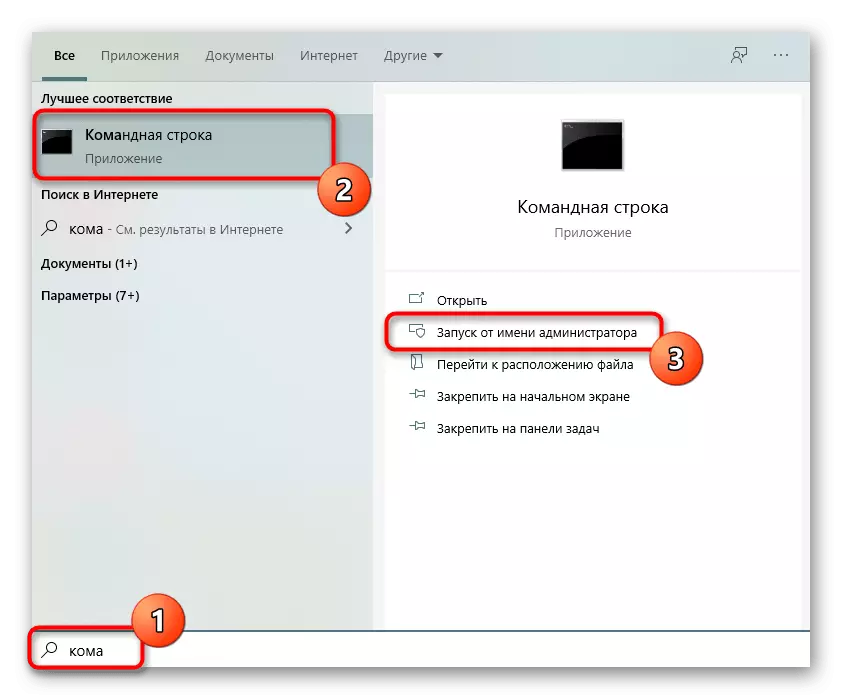
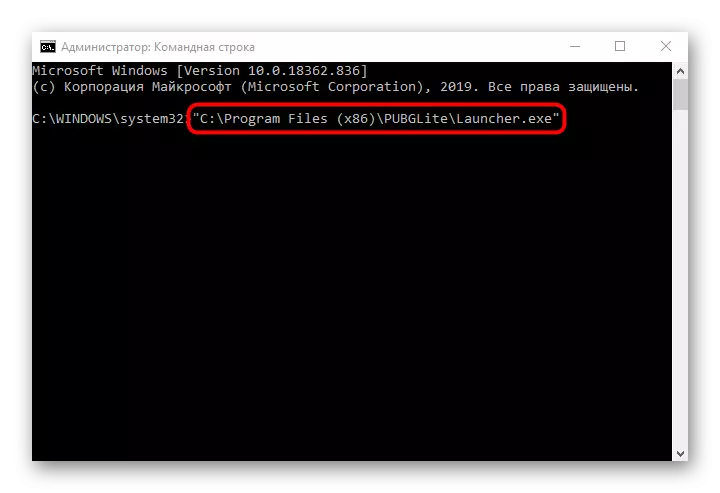
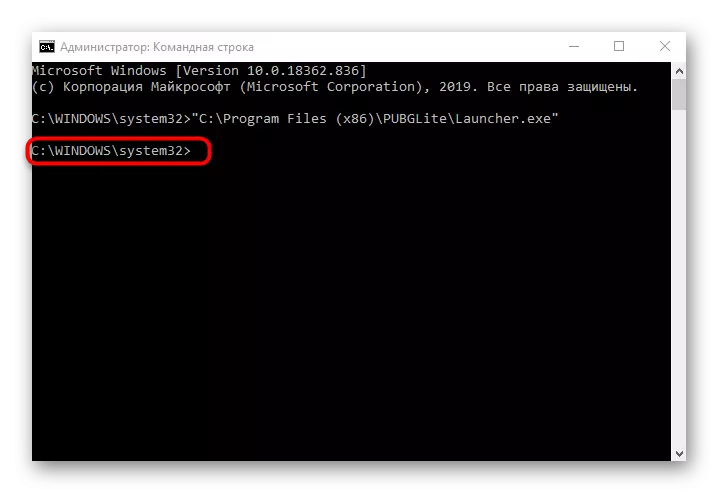
Ọna 2: ṣii nipasẹ "awọn ohun-ini"
Lẹhin ifilọlẹ akọkọ ti ohun elo afojusun, eyiti o dina, "ṣọra" Mark han ninu awọn ohun-ini rẹ. Ti o ba yọọ ọwọ kuro, ati lẹhinna lo awọn eto, boya ifilo ti software naa yoo ni aṣeyọri. Nfikun ti ọna yii ni a ṣayẹwo ni iṣẹju diẹ.
- Ọtun tẹ PCM lori faili ti o jẹ ki o lọ si "awọn ohun-ini".
- Lori taabu Gbogbogbo, wa akọsilẹ "ṣọra" ati ṣayẹwo apoti idakeji ti o yẹ.
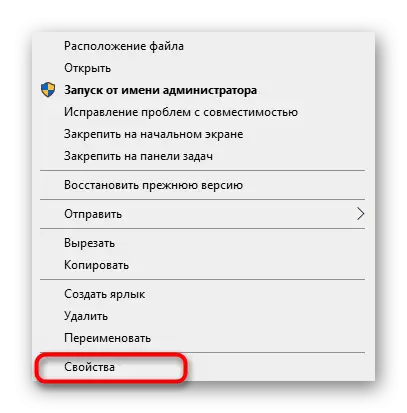

Maṣe gbagbe lati lo awọn ayipada, ati lẹhinna pa window lọwọlọwọ ki o lọ lati bẹrẹ ohun elo naa.
Ọna 3: Mu Iṣakoso iroyin ṣiṣẹ
Ni Windows 10, aiyipada jẹ paati ti iṣakoso ti awọn iroyin, eyiti o le ṣe idiwọ ipaniyan ti awọn eto kan. O ti wa ni niyanju lati pa a lati yanju awọn iṣoro to ṣeeṣe, pẹlu aṣiṣe labẹ ero loni, eyiti o ṣẹlẹ:
- Ṣii "IwUlO" Run "ti titẹ apapo Win + r. Tẹ awọn Aṣẹ olumulo Aṣẹ Ko si firanṣẹ.
- Nigbati o ṣii window tuntun, gbe yiyọ ifagile si ipo ti o kere julọ ki o wa ni "ko sọ leti" ilu.
- Lẹhin lilo awọn eto ki o pa window ti isiyi ṣiṣẹ.
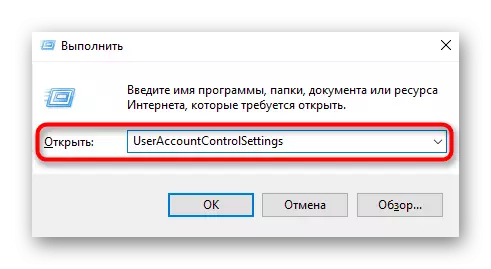
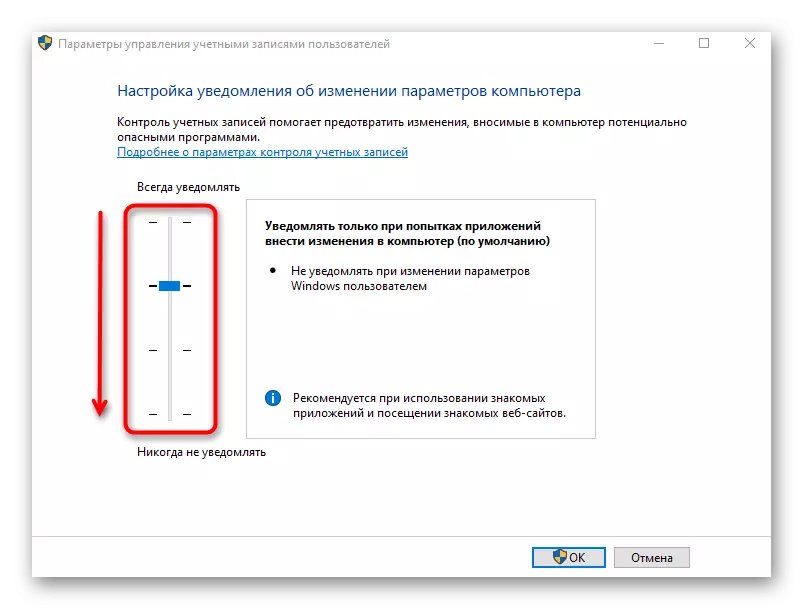
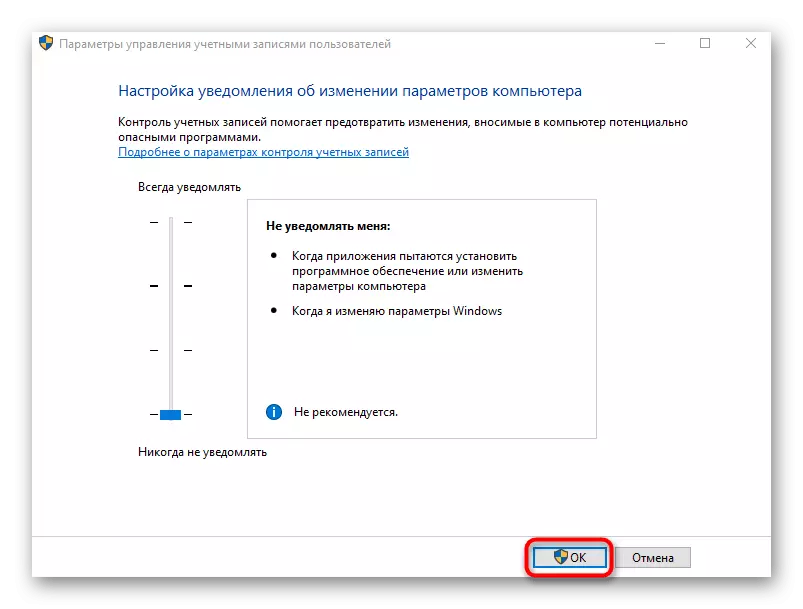
Ọna 4: Mu iṣẹ Smartscreen ṣiṣẹ
SmartScreen jẹ iṣẹ miiran ti ẹrọ ṣiṣe ti o ṣiṣẹ ni ipo aiyipada lọwọ ati pe o le fa iṣoro naa "ohun elo yii jẹ bunalu fun awọn idi aabo." Ti awọn iṣeduro ti tẹlẹ ko ba ran, o tọ lati gbiyanju lati mu paramita yii ṣiṣẹ nipasẹ awọn eto eto.
- Ṣii "Bẹrẹ" ki o lọ si "awọn ayewo".
- Nibẹ o nifẹ si apakan "imudojuiwọn ati aabo".
- Gbe si Ẹka Aabo Windows ko si yan "Ohun elo ati iṣakoso Isakoso wọn".
- Gbe oludari lati "pa".
- O yoo wa ni akiyesi pe awọn ohun elo yiyeyese ti ni ilọsiwaju ni ifijišẹ, sibẹsibẹ, kọnputa naa ti di ipalara diẹ sii si awọn irokeke.

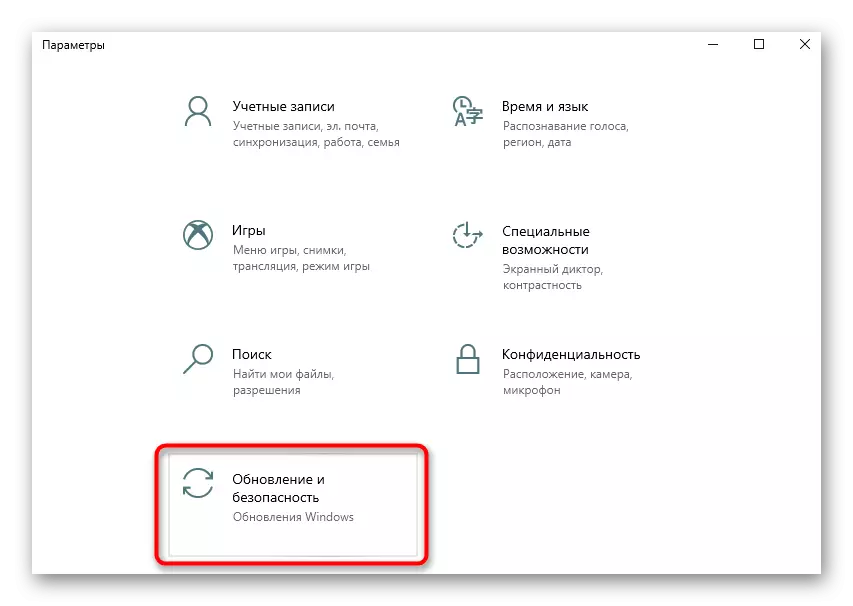
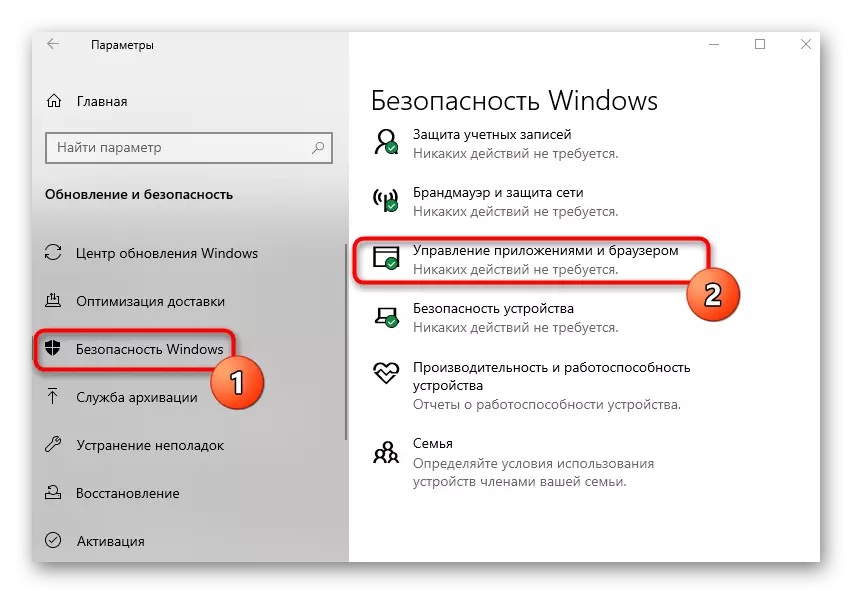
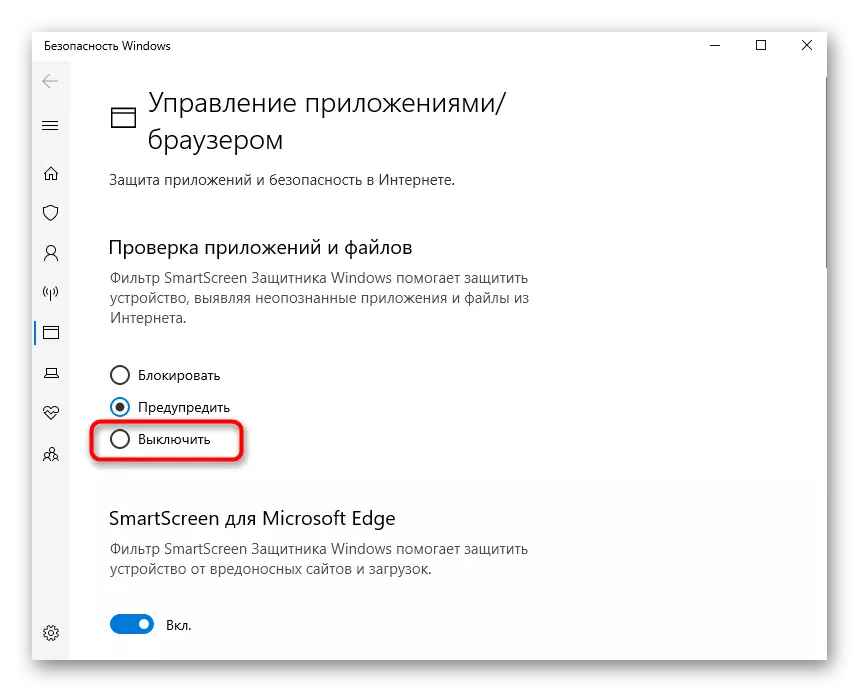
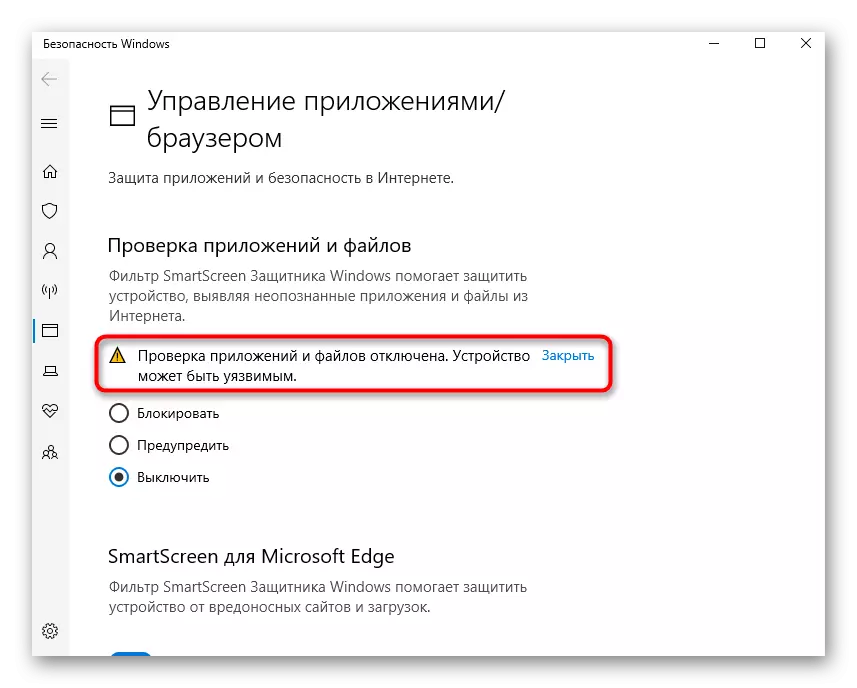
A ṣe imọran ọ lati tun bẹrẹ kọnputa ki gbogbo awọn ayipada ti gbogbo wọn ni deede sinu agbara. Nikan lẹhinna tẹsiwaju si ifilọlẹ ti ohun elo afojusun, yiyewo boya awọn iṣe ti a ṣe jẹ doko.
Ọna 5: Ṣiṣatunṣe paramita Idawọle ẹgbẹ
Olootu Eto Eto Ẹgbẹ ti agbegbe ni o ni idiyele lodidi fun awọn iroyin ibojuwo ṣiṣiṣẹ ni ipo itẹwọgba alakoso. Sibẹsibẹ, ọna yii dara nikan fun Windows 10 Pro ati awọn oniwun ile-iṣẹ, nitori ni awọn ẹya miiran ko si olootu ko si olootu ko si olootu kankan ko si olootu ko si olootu ko si olootu ko si olootu ko si olootu kankan ko si olootu ko si olootu kankan ko si olootu ko si olootu ko si olootu kankan ko si olootu ko si olootu kankan ko si olootu ko si olootu kankan ko si olootu ko si olootu kankan ko si olootu ko si olootu kankan rara. Ti o ba wa ni ipinlẹ to wa, o le fa iṣoro ti iṣoro naa "ohun elo yii wa ni titiipa fun aabo", nitorinaa o pa paramita naa.
- Ṣii iwí "sá" sát "Rin + R), nibiti o ti tẹ GEDIT.MSC tẹ Tẹ.
- Nigbagbogbo ṣii "Iṣeto kọmputa" - "iṣeto Windows" - "Eto Aabo" - "Eto Agbegbe" - "Eto Aabo".
- Tẹ lẹmeji lori bọtini Asin apa osi lori "Iṣakoso iroyin: Gbogbo awọn alakoso ṣiṣẹ ni ipo ifọwọsi alakoso."
- Saami nkan samisi "alaabo" ki o lo awọn ayipada.

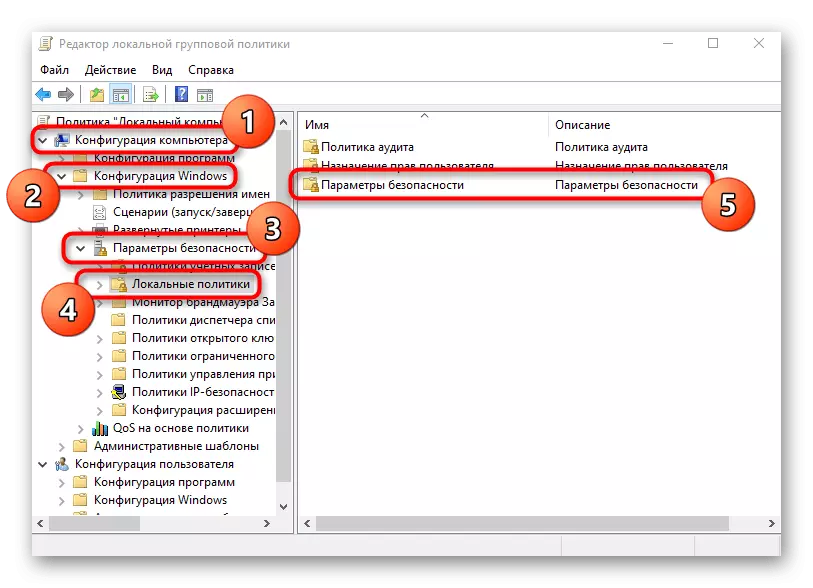
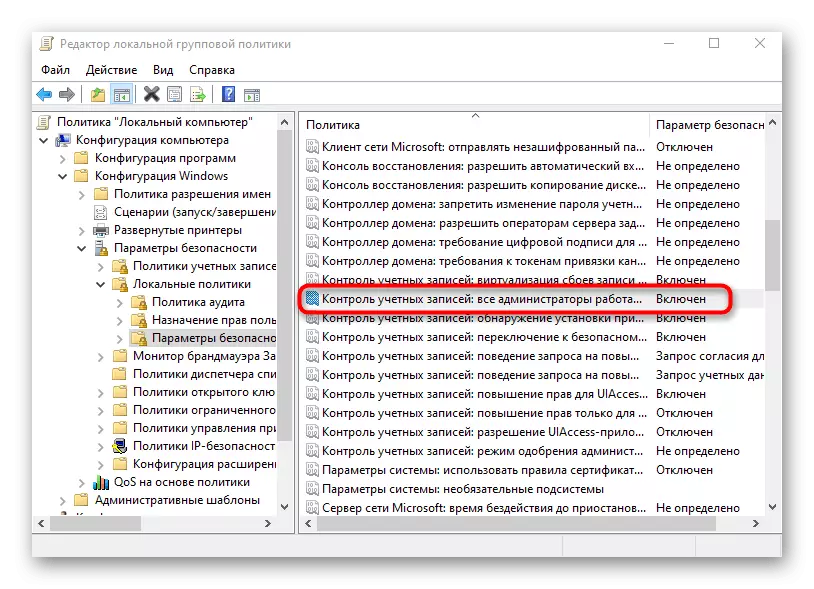

Ni aṣẹ, tun bẹrẹ kọmputa lati lo awọn ayipada, ati lẹhinna lọ ṣayẹwo ọna naa.
Ọna 6: Yi eto iforukọsilẹ "pada"
Si gbogbo awọn ti ko ni iwọle si awọn oloselu ẹgbẹ agbegbe, o le lo "olootu iforukọsilẹ" lati ṣe awọn ayipada kanna. Ni akoko kanna, Algorithm ti igbese yoo yi diẹ diẹ pada.
- Ṣii "Run" (Win + r), nibo ni lati tẹ RENEDIT ki o tẹ lori "DARA".
- Lọ si ọna ti HKEY_LOCAL_MACHINE \ sọfitiwia \ Microsoft \ Awọn ilana imulo oniyipada \ Awọn imulo.
- Wa "Fileblula" Prameter ki o tẹ lori lemeji LX.
- Yi iye pada si "0" ki o fi paramita pamọ.
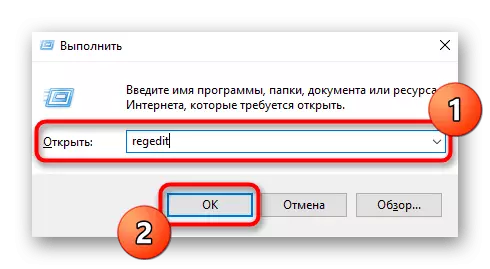
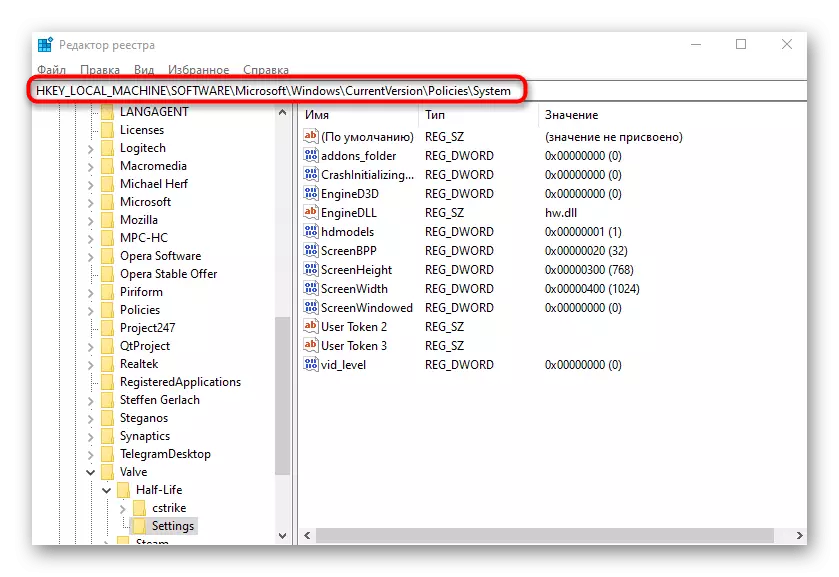
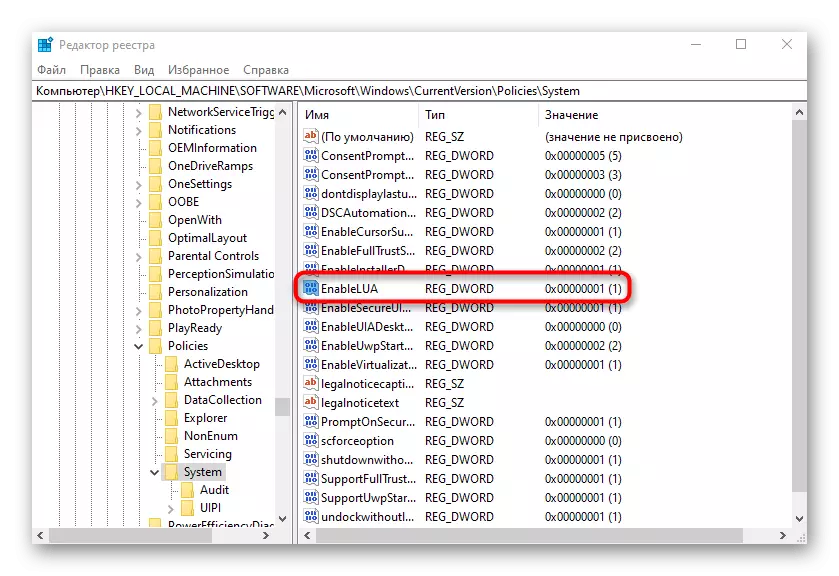

Awọn ayipada ti a ṣe si iforukọsilẹ yoo jo'gun nikan lẹhinna o tun bẹrẹ, lẹhin eyiti o ṣayẹwo abajade, nṣiṣẹ ohun elo iṣoro kan.
Ni pipe, a ṣe akiyesi pe nigbami iṣẹlẹ naa "ohun elo yii wa ni titiipa fun aabo" ni Windows 10 le ni nkan ṣe taara pẹlu awọn iṣoro ti ohun elo funrararẹ. Ti o ba gbasilẹ lati awọn orisun ẹgbẹ-kẹta tabi aimọ bi ti gba lori kọmputa, o jẹ iṣeduro lati paarẹ ati gba lati ayelujara pẹlu awọn aaye ti o daju.
